WPS演示文稿电脑版利用模板快速制作开场动画的方法教程
2023-09-22 10:12:56作者:极光下载站
powerpoint演示文稿是很多小伙伴都在使用的一款软件,在其中我们可以自由编辑和制作各种幻灯片。如果我们需要在电脑版wps演示文稿中制作开场视频,小伙伴们知道具体该如何进行操作吗,其实操作方法是非常简单的,只需要在WPS演示文稿中选择喜欢的模板后,修改自己的素材就可以了,步骤操作起来都是非常简单的,小伙伴们可以打开自己的软件后跟着下面的图文步骤一起,自己尝试动手操作起来,看看最终的制作视频效果。接下来,小编就来和小伙伴们分享具体的操作步骤了,有需要或者是有兴趣了解的小伙伴们快来和小编一起往下看看吧!
操作步骤
第一步:双击打开PowerPoint演示文稿进入编辑界面;

第二步:在“插入”选项卡中点击“视频”处的下拉箭头后选择“开场动画”;

第三步:在打开的窗口中切换到“视频模板”栏,可以在不同的分类中浏览选择喜欢的模板,悬停鼠标可以查看视频效果,点击“立即制作”就可以使用该模板了;
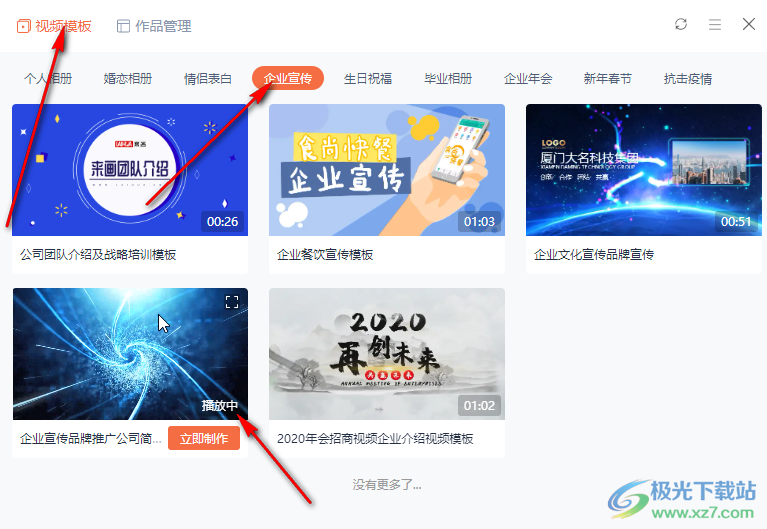
第四步:进入编辑界面后,直接在“替换图文素材”列修改文字内容,替换图片素材,然后右上方可以预览效果,点击“生成视频”就可以了;
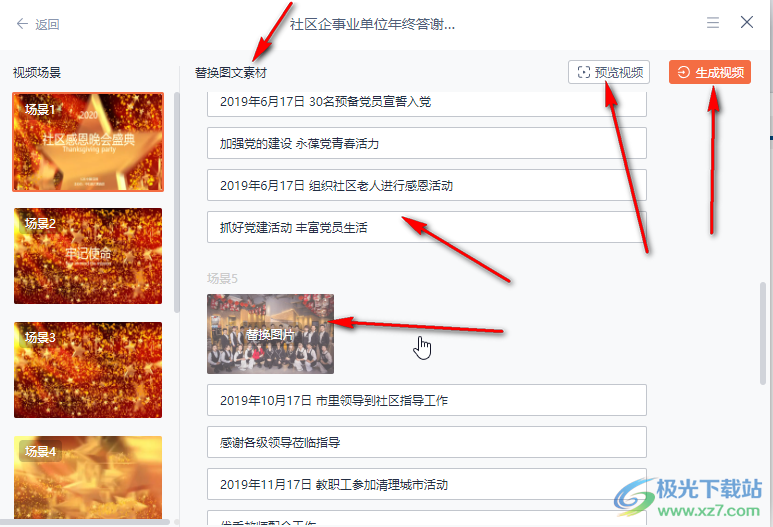
第五步:后续可以在“作品管理”栏点击插入自己的作品,也可以继续编辑草稿视频等等。
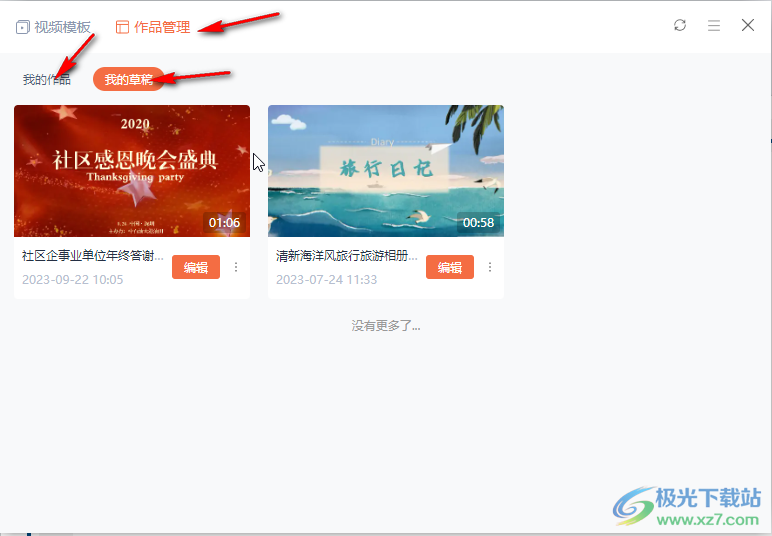
以上就是电脑版WPS文档中制作开场视频的方法教程的全部内容了。上面的步骤操作起来都是非常简单的,小伙伴吗可以打开自己的软件后一起动手操作起来,看看效果。
